小伙伴们使用手机的过程中,可能遇到过各种有关数据业务的难题,课代表特地把大家的疑问都汇总起来,帮助您快速找到答案哦~
一、 如何连接移动网络新入手了华为4G智能手机,迫不及待的要体验一下4G网络,跟随课代表来学习连接移动网络的具体操作吧:在主屏幕点击【设置】,切换到【全部设置】页签,在【无线和网络】区域点击【更多】>【移动网络】,然后打开【移动数据】开关,即可开启数据业务。
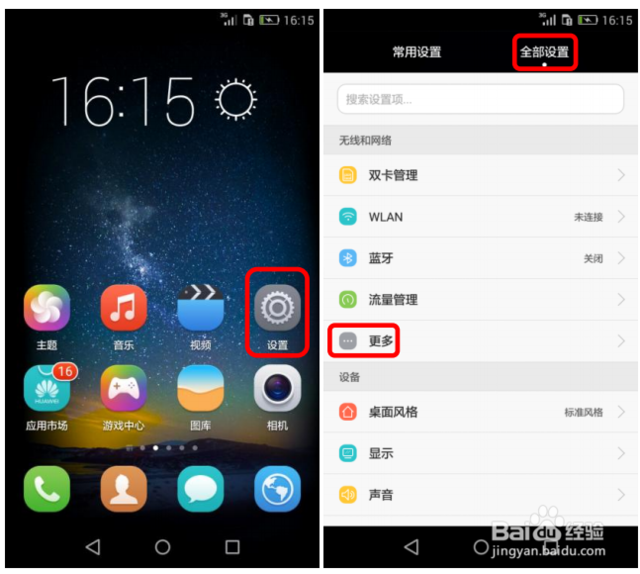
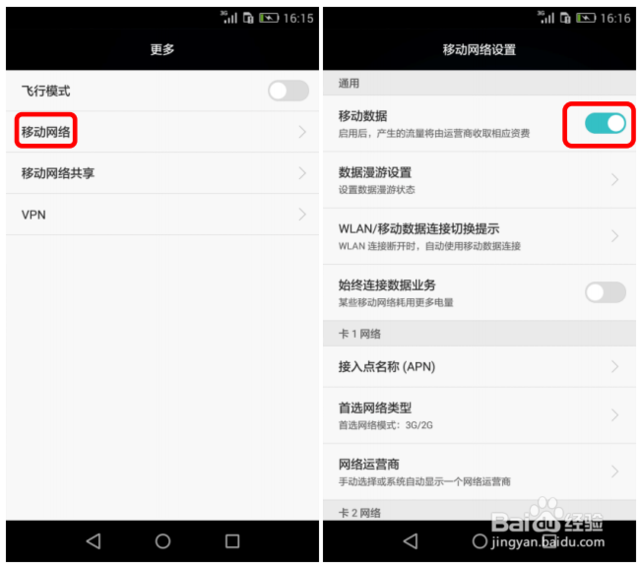
此时可根据提示进行相关设置: 点击【数据漫游设置】,然后点击相应开关可设置漫游时是否开启数据业务或自动接收彩信。
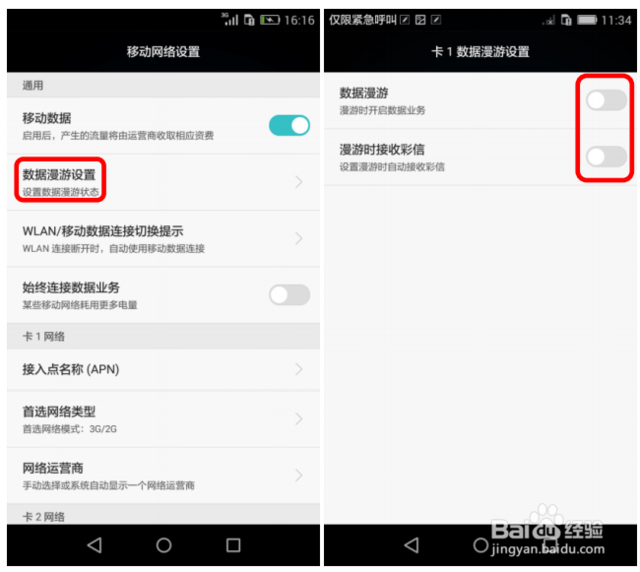
打开【始终连接数据业务】开关,可设置手机屏幕关闭后始终连接网络数据业务,如关闭该功能,当屏幕关闭30分钟后,则不再访问网络数据业务,屏幕点亮后自动恢复数据业务连接。
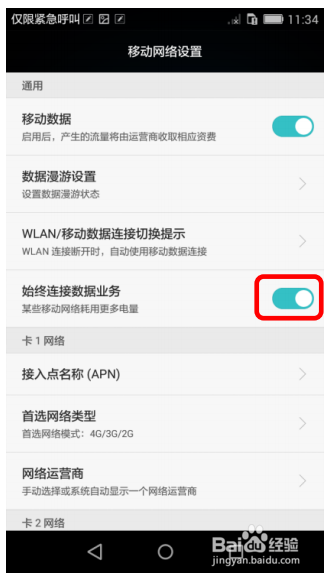
点击【接入点名称(APN)】,可更改接入点设置,点击【菜单】>【重置为默认设置】即可恢复默认设置。
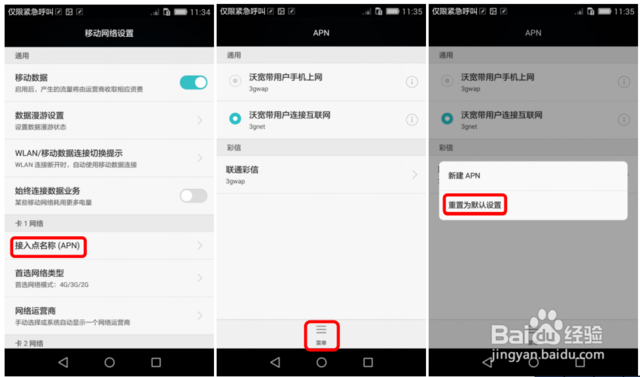
点击【首选网络模式】,设置为【4G/3G/2G 自动选择】。
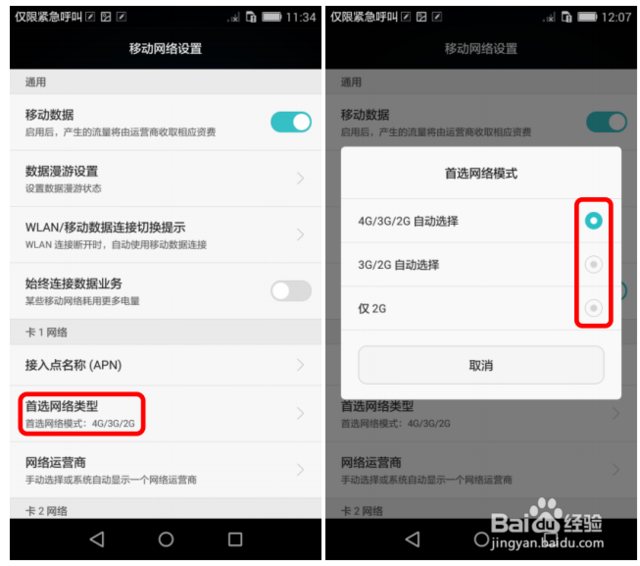
课代表在这里友情提醒您:不使用网络的时候,请记得关闭移动数据业务,以延长待机时间和节省数据流量哦!
二、 手机上不了网,无法使用数据业务根据上面的步骤尝试连接移动网络,但是连接不成功是怎么回事呢?您可以试试以下操作:1. 请您使用在营业厅更换的SIM卡,请勿自行剪卡。可将SIM卡插入其它能够上网的手机,测试是否由于SIM卡故障造成。2. 请确保您的SIM卡费用充足,套餐业务正常使用。3. 请严格按照手机使用说明或卡槽附近的提示,正确插入SIM卡。部分支持双卡的手机,两个卡槽中插入的SIM卡是有明确要求的,可不要搞错哦。4. 开启手机。如果是双卡手机,请确认是否正确激活了当前卡的数据流量,激活成功后,会在该卡的信号栏旁边显示上下行箭头之类的图标。您可以在主屏幕点击【设置】>【双卡管理】,选择【默认移动数据】所使用的卡,手机会默认使用该卡的数据业务。
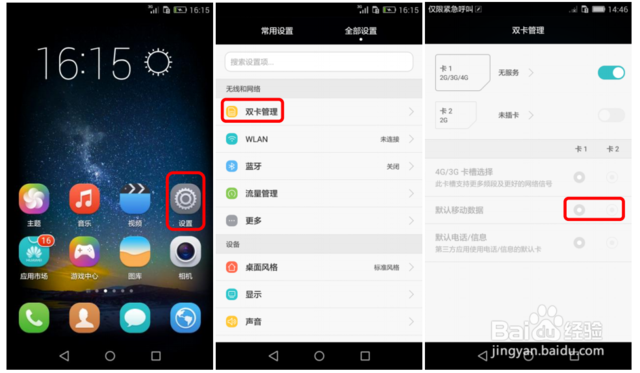
5. 在4G信号覆盖区域始终连接数据业务,如果您的手机支持4G功能,但是所用的SIM卡没有开通4G业务,或者使用了非4G的SIM卡时,需要关闭4G功能,避免信号干扰。在某些地区,如果4G套餐流量使用完毕,4G网络也会无法注册,此时也建议暂时关闭4G功能。关闭4G功能的方法:从状态栏处向下滑动,打开通知面板,切换到【开关】页签,点击4G图标,当图标变成灰色即为关闭了4G功能。

6. 确认您是否关闭了WLAN网络连接,如果WLAN网络和移动网络同时开启,手机会默认优先连接WLAN网络。在主屏幕点击【设置】,切换到【全部设置】页签,点击【WLAN】,然后点击WLAN开关,关闭WLAN。
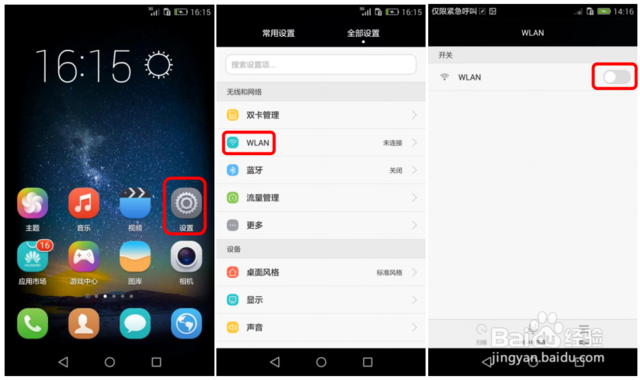
7. 确保您已开启了移动数据业务。您可尝试先关闭,然后重新打开数据业务。打开数据业务方法:从状态栏处向下滑动,打开通知面板,切换到【开关】页签,点击移动数据业务开关图标,图标变为蓝色即为开启了移动数据业务。(这也是另外一种快速连接移动网络的方法哟~)
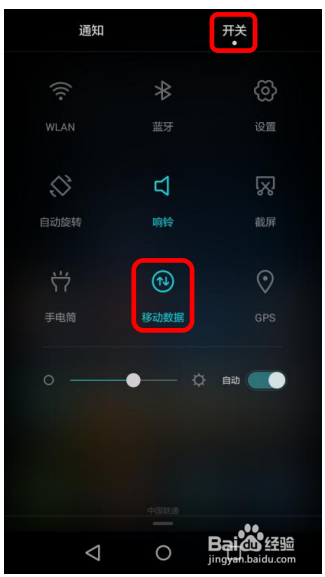
8. 根据上一小节中“图 4 重置接入点APN”所示的方法,重置接入点。9. 您可以备份用户数据,再将手机恢复出厂设置。备份方法如下:点击【实用工具】>【备份】>【新建备份】,根据提示选择需要备份的内容,然后点击【开始备份】。
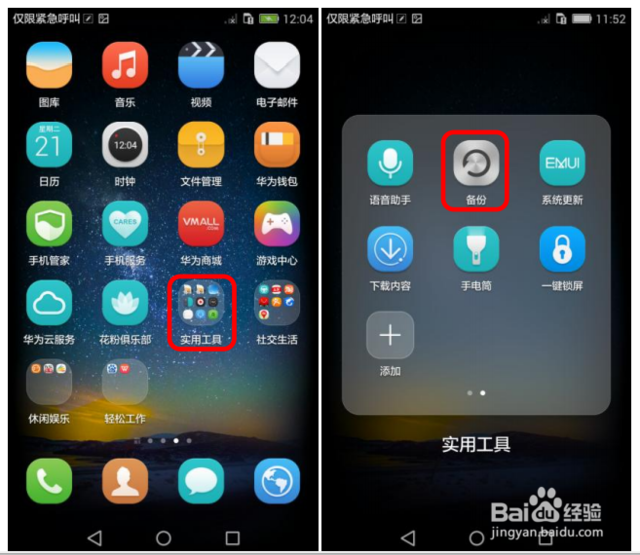
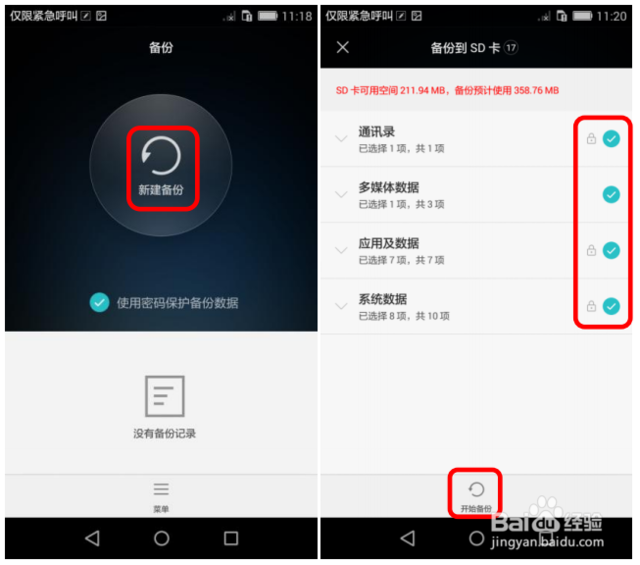
恢复出厂设置:点击【设置】>【备份和重置】>【恢复出厂设置】>【重置手机】,然后点击【重置手机】。
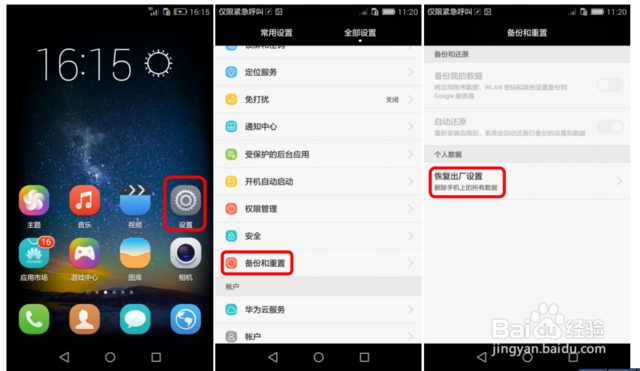
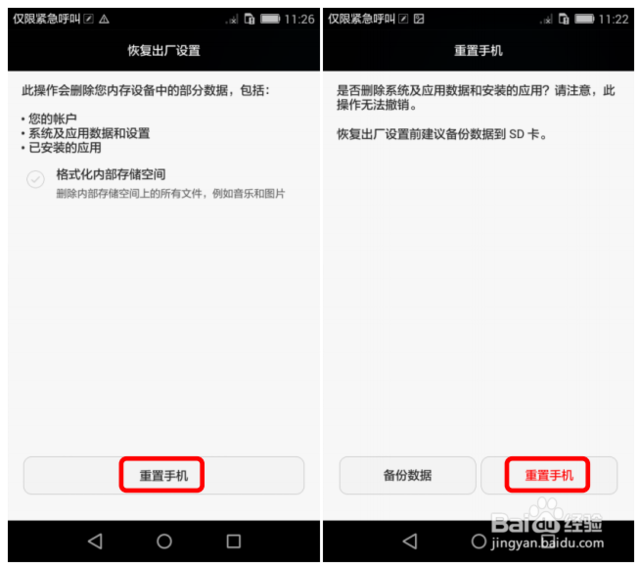
10. 请检查您的手机软件版本,点击【设置】>【关于手机】,查看版本号。如果不是最新版本,可备份用户数据后,升级手机系统。
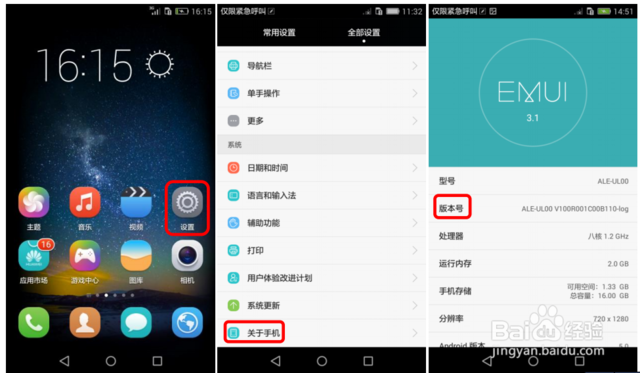
升级操作如下:进入华为终端官网,点击页面上方的【服务与支持】,查找与您手机型号对应的软件包,并下载到电脑中。将下载好的软件压缩包解压得到“dload”文件夹。将解压后得到的“dload”文件夹复制到 SD 卡根目录下。升级前请务必确认“dload”文件夹下存在“UPDATE.APP”。
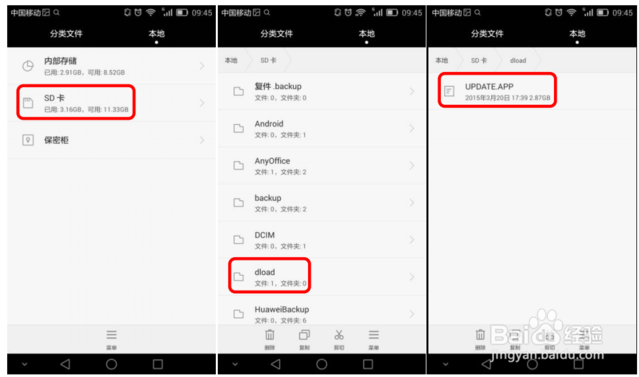
接下来,在主屏幕点击【实用工具】>【系统更新】,然后点击【菜单】>【本地升级】>【完整包】,点击【安装】,此时系统将会自动重启,进入升级界面。升级完成后手机自动重启。
来源【首席数据官】,更多内容/合作请关注「辉声辉语」公众号,送10G营销资料!
版权声明:本文内容来源互联网整理,该文观点仅代表作者本人。本站仅提供信息存储空间服务,不拥有所有权,不承担相关法律责任。如发现本站有涉嫌抄袭侵权/违法违规的内容, 请发送邮件至 jkhui22@126.com举报,一经查实,本站将立刻删除。


